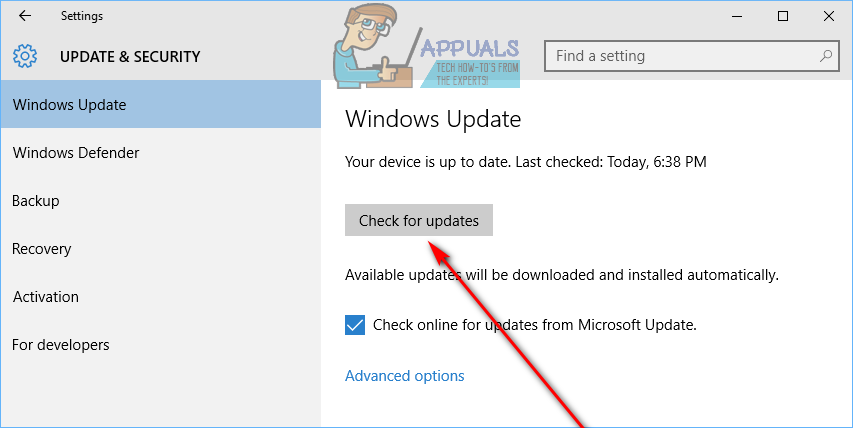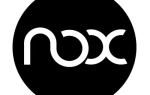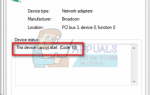Любой файл на компьютере с Windows, имеющий расширение .DLL, является файлом библиотеки Dynamic-Link. Библиотека Dynamic-Link представляет собой итерацию Microsoft концепции разделяемой библиотеки, которую технический гигант внедрил во всех операционных системах, которые он когда-либо создавал. Одним из многих существующих файлов .DLL является SDL.dll. Как и в случае со всеми файлами .DLL, существует широкий спектр различных приложений и программ Windows, которые зависят от SDL.dll для правильной работы и не могут даже работать, не говоря уже о правильной работе, в отсутствие файла. Когда пользователь Windows пытается запустить программу или запустить процесс, который требует SDL.dll, его компьютер сообщает об ошибке, цитируя SDL.dll как отсутствующий или не найденный в качестве причины сбоя.
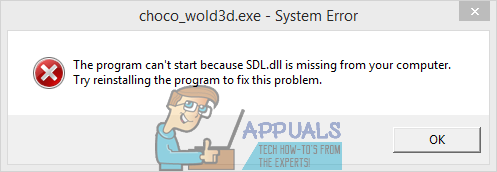
Если файл SDL.dll на вашем компьютере пропадет, вы потеряете способность запускать и использовать любые SDL.dll-зависимые программы, которые есть на вашем компьютере, и это довольно загадка. Существует ряд ошибок с разными формулировками, с которыми вы можете столкнуться при попытке запустить программу, которая зависит от SDL.dll при отсутствии файла, но все они семантически похожи — в основном они утверждают, что SDL.dll имеет либо пропал без вести или не может быть найден / прочитан. К счастью, несмотря на то, что файл SDL.dll пропал, просто не мог быть найден или был каким-либо образом поврежден, вот некоторые из наиболее эффективных решений, которые вы можете использовать, чтобы попытаться решить проблему:
Решение 1. Восстановите SDL.dll из корзины, если вы случайно удалили ее
Это может случиться с лучшими из нас — нечаянно удалять системный файл, просто приставая к компьютеру, стыдиться нечего. К счастью, если ваши махинации каким-то образом привели к тому, что вы случайно удалили SDL.dll с вашего компьютера, все, что вам нужно сделать, это восстановить это с вашего компьютера Корзина. Для этого:
- Открой Корзина.
- разместить SDL.длл в разгар вашего КорзинаСодержание.
- Щелкните правой кнопкой мыши на SDL.длл.
- Нажмите на Восстановить в результирующем контекстном меню.

Когда закончите, запустить снова ваш компьютер и проверьте, была ли проблема решена после его загрузки.
Решение 2. Запустите сканирование SFC
Утилита проверки системных файлов предназначена для сканирования компьютеров Windows на наличие системных файлов, которые отсутствуют, были повреждены или каким-либо образом повреждены. Любые такие файлы, которые утилита находит, затем восстанавливают или заменяют кэшированными копиями. Утилита проверки системных файлов также может сделать то же самое для файла SDL.dll, поэтому запуск сканирования SFC является очень хорошей идеей, если отсутствует ошибка SDL.dll или SDL.dll не найдены сообщения об ошибках. Чтобы запустить сканирование SFC на компьютере с Windows, просто следуйте это руководство.
Решение 3. Удалите и заново установите программу, с которой вы столкнулись с этой проблемой.
Если у вас возникла эта проблема с какой-либо конкретной программой или приложением на вашем компьютере, возможно, что эта конкретная программа принесла файл SDL.dll вместе с ней, и, поскольку что-то пошло не так, она больше не может найти файл или файл был поврежден. Если это так, то решить эту проблему и избавиться от любого сообщения об ошибке, относящегося к SDL.dll, которое вы видите, может быть так же просто, как удалить, а затем переустановить уязвимую программу. Когда вы удаляете, а затем переустанавливаете нужную программу, вы фактически заставляете программу снова брать с собой SDL.dll, и в этот раз, мы надеемся, что файл не будет потерян или поврежден во время или после установки.
Решение 4. Проверьте и установите все доступные обновления Windows
Существует небольшая вероятность того, что вы столкнетесь с этой проблемой, потому что у вас нет последних исправлений и обновлений для какой-либо версии операционной системы Windows, которую вы используете. В таких случаях все, что нужно затронутому пользователю, чтобы решить эту проблему, это проверить и установить все доступные обновления Windows для своего компьютера. Чтобы применить это решение, вам необходимо:
- Открой Стартовое меню.
- Нажмите на Центр обновления Windows.
- Нажмите на Обновить безопасность.
- Нажмите на Проверьте наличие обновлений.

- Подождите, пока Центр обновления Windows проверит наличие обновлений, доступных для вашего компьютера.
- Если Центр обновления Windows найдет обновления для вашего компьютера, он начнет загружать и устанавливать их. Дайте Центру обновления Windows некоторое время, чтобы оно заработало.
Когда-то сделали, запустить снова компьютер и проверьте, была ли проблема устранена при загрузке.
Решение 5. Выполните чистую установку Windows
Если абсолютно ни одно из решений, перечисленных и описанных выше, не смогло решить эту проблему для вас и / или вы видите, что SDL.dll отсутствует или SDL.dll не находит сообщения об ошибках действительно часто и с широким спектром различных программ и приложений Лучше всего просто очистить планшет и переустановить Windows на своем компьютере с нуля. Новая установка Windows почти всегда избавляет от проблем, связанных с программным обеспечением — проблем с оборудованием, к сожалению, с этим просто ничего не поделаешь. Выполнение чистой установки Windows, однако, может быть немного сложным и привести к полной потере всех программ и данных, сохраненных в предыдущей установке Windows, поэтому вам следует сделать резервную копию всего, что вы не хотите потерять, прежде чем продолжить. Если вы не знаете, как выполнить чистую установку Windows, вы можете использовать это руководство который объясняет, как пользователь может переустановить Windows 10 на компьютере с нуля.
Статьи по Теме):
SDL2.DLL отсутствует